Ako pripojiť telefón k Xiaomi Mi Box S, Xiaomi Mi TV Stick alebo inou predponou na Android TV? Smart TV Control pomocou smartfónu

- 2418
- 396
- Metod Dula
Ako pripojiť telefón k Xiaomi Mi Box S, Xiaomi Mi TV Stick alebo inou predponou na Android TV? Smart TV Control pomocou smartfónu
Nie je žiadnym tajomstvom, že inteligentné televízory, ktoré pracujú na televízii s Androidom, je možné ovládať pomocou telefónu. V tomto článku ukážem, ako pripojiť telefón k akejkoľvek predpone v Android TV a použiť ho ako diaľkové ovládanie. Zadajte text na klávesnicu telefónu, použite hlasové vyhľadávanie atď. D. Ukážem na príklade dvoch najobľúbenejších predponov: Xiaomi Mi Box S a Xiaomi Mi TV Stick. Už som všetko skontroloval, urobil potrebné fotografie a snímky obrazovky. Takže táto inštrukcia (rovnako ako ostatní na tejto stránke) bude napísaná na základe svojej vlastnej skúsenosti.
Pripojil som svoj telefón k Xiaomi Mi Box S, začiarkla som ovládací prvok z telefónu prostredníctvom aplikácie, potom som pripojil telefón k Xiaomi Mi TV Stick a skontroloval som všetky funkcie na tejto predpone. Všetko funguje dobre.
Inštrukcia je vhodná pre akúkoľvek konzolu v televízii s Androidom (nesmie byť zamieňaná s obvyklým Androidom), nielen pre Xiaomi. Napríklad na rovnakom štíte Nvidia bude všetko fungovať. Môžete pripojiť akýkoľvek smartphone v systéme Android alebo iPhone. Skontroloval som všetko na iPhone. Môžete tiež použiť tablet. Je pravda, že to nie je príliš pohodlné.
Základné momenty:
- Smart TV Control z telefónu sa vykonáva pomocou špeciálnej aplikácie. Nazýva sa „Android TV Control“ v Android (v obchode Google Play) a „Android TV“ na iPhone (v obchode App Store App Store). Toto je oficiálna aplikácia od spoločnosti Google.
- Smartphone a predpona (v mojom prípade Xiaomi Mi Box S a Mi TV Stick) by mali byť pripojené k jednej sieti (k jednému smerovaču). Wi-Fi alebo pomocou sieťového kábla (LAN).
V skutočnosti je všetko veľmi jednoduché a jasné. Teraz ukážem!
Pripojte smartfón k MI Box S (4K) alebo MI TV Stick
V prvom rade odporúčam ubezpečiť sa, že vaša predpona a telefón sú pripojené k jednému smerovaču. Ak je s pripojením všetko v poriadku, môžete aplikáciu nainštalovať do telefónu. Nájdete a nainštalujte aplikáciu Android TV aplikácie prostredníctvom vyhľadávania v obchode App Store alebo Google Play Market alebo na nasledujúcich odkazoch:
- Aplikácia „Android TV Control“ na trhu Google Play. Aktualizácia: Ako sa ukázalo, aplikácia Android TV pre Android (vo forme, v ktorej som ju skúmal v článku) už nie je k dispozícii. Predponu môžete spravovať v televízii s Androidom z telefónu v systéme Android prostredníctvom novej aplikácie Google TV. Tu sú pokyny na webovej stránke Google: https: // podpora.Riadenie.Com/androidtv/odpoveď/6122465?hl = ru.
- Aplikácia „Android TV“ v obchode App Store.
Nainštalujeme, spúšťame, umožňujeme prístup do miestnej siete (toto je na iPhone, na smartfóne Android to nemusí byť) a akceptovať podmienky na používanie aplikácie.

Ďalej v aplikácii by sa malo objaviť vaša inteligentná predpona TB (ak je zapnutá). Baňa sa volá „TV Setting Mi TV Stick“. Mi Box S má názov „Mibox4“. Názov predpony sa dá zmeniť v nastaveniach (na samotnej predpony v časti Nastavenia zariadenia - o zariadení - názov zariadenia). Ak sa v aplikácii nezobrazí predpona, kliknite na tlačidlo „Aktualizácia“. Vyberte si predponu (stále tam mám televízor, pretože je tiež v televízii s Androidom).
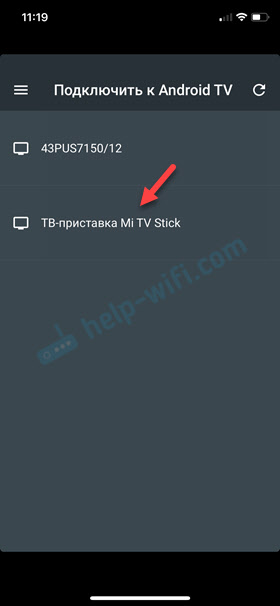
V tejto chvíli sa v telefóne zobrazí požiadavka na zadanie potvrdzovacieho kódu. Samotný kód sa zobrazí na obrazovke televízora.
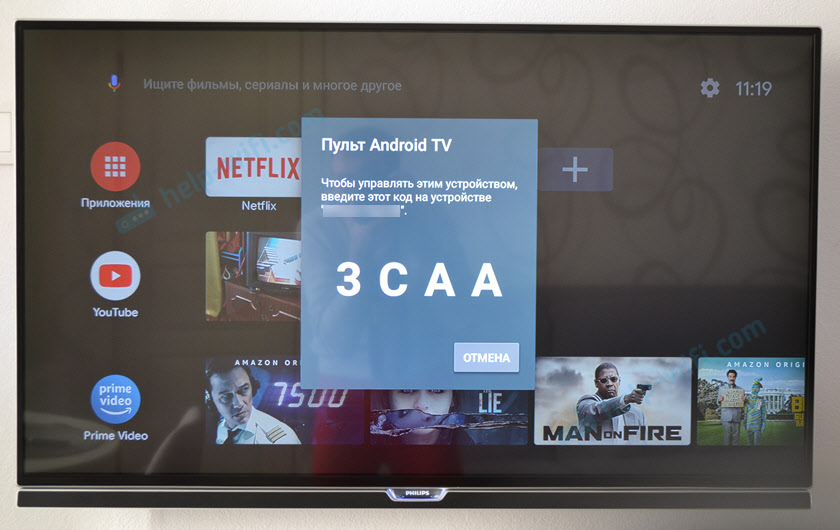
Zadajte kód v telefóne a potvrďte pripojenie.
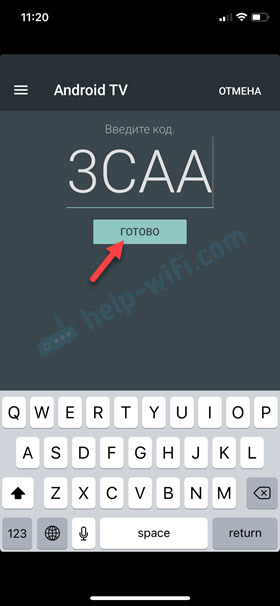
Po pripojení v aplikácii sa ovládací panel okamžite zobrazí a predponu môžete ovládať pomocou smartfónu.

Aplikácia je čo najjednoduchšia a zrozumiteľnejšia. Ale z nejakého dôvodu nie je optimalizovaný pre iPhone 10 🙂 Pozrime sa podrobnejšie na všetky funkcie a schopnosti.
Ako ovládať Android TV pomocou telefónu pomocou telefónu?
Hlavné funkcie vzdialenej aplikácie pre Android TV:
- 5. pozičný joystick na ovládanie predpony. To isté ako na diaľkovom ovládaní.
- Tlačidlo hlasového vyhľadávania.
- Tlačidlo späť.
- "Domovské tlačidlo.
- Tlačidlo „Prehrávanie/pauza“. Pracuje v YouTube a ďalších aplikáciách.
- Tlačidlo pre volanie na klávesnicu (na zadanie textu z telefónu).
- Tlačidlo „Menu“ (zmena režimu tlačidla/dotykového panela, ovládanie pripojenia).

V „Menu“ môžete prepnúť režim na „dotykový panel“. Ale manažment sa nevyskytuje s kurzorom, ale s pomocou RAWS na dotykovom paneli. To znamená, že pre navigáciu v prehliadači v televízii s Androidom nie je táto funkcia veľmi vhodná. Nie je to také vhodné to urobiť ako používanie diaľkového ovládania.
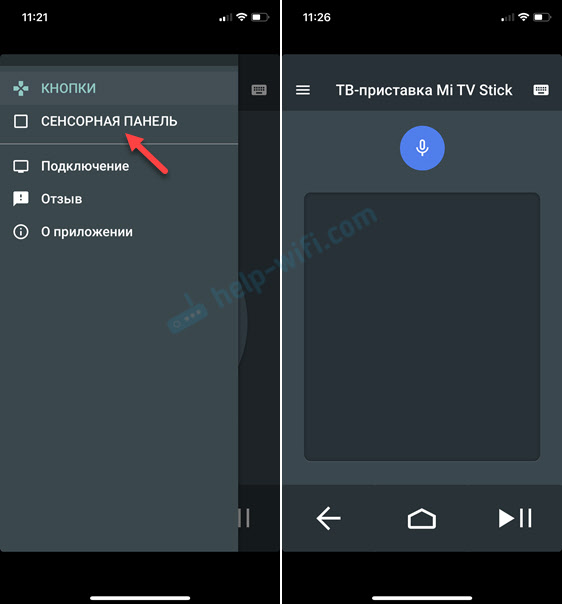
Dokonca aj v „ponuke“ je časť „pripojenie“. Tam môžete vypnúť telefón z predpony alebo sa pripojiť k inej predpony/televízora.
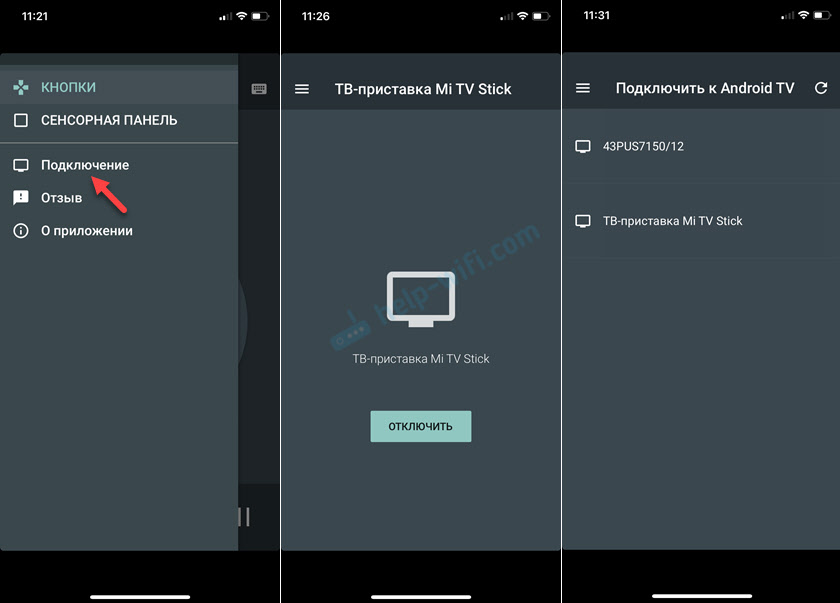
Pri vstupe do textu (pri tomto pomocou diaľkového ovládača na klávesnici obrazovky nie je príliš pohodlný) samotný systém ponúkne na použitie pripojeného telefónu na zadanie textu pomocou klávesnice na mobilnom zariadení. Klávesnica v telefóne sa otvorí automaticky. Alebo ho otvorte kliknutím na samostatné tlačidlo v aplikácii. Môžete tiež skopírovať text alebo odkaz z telefónu a vložiť ho do predpony.

Hlasové vyhľadávanie funguje rovnako ako na diaľkovom ovládaní. Kliknite na tlačidlo hlasového vyhľadávania v aplikácii a vyslovte frázu. Zároveň sa samozrejme používa mikrofón v telefóne.
Všeobecne je veľmi vhodné ovládať inteligentný televízor smartfónom pomocou smartfónu. Najmä zadajte text. Bolo by veľmi cool, keby sa dotykový panel použil na ovládanie kurzoru v prehliadačoch pri sledovaní miest, nielen na ovládanie pólov.
Napíšte do komentárov, ktoré ste predponou pripojili telefón. Mi Box S, Mi TV Stick alebo nejaké ďalšie? Urobil si to? Ak sa vyskytli nejaké otázky - nechajte ich v komentároch.
- « Inštalácia aplikácií na Xiaomi Mi TV Stick cez APK alebo Play Market
- Ako resetovať a synchronizovať bezdrôtové slúchadlá medzi sebou? »

